Nếu bạn làm việc với hàm VLOOKUP, có khả năng cao là bạn có thể đã gặp lỗi #VALUE! vài lần. Chủ đề này liệt kê các sự cố phổ biến nhất có thể xảy ra với hàm VLOOKUP và các giải pháp khả thi.
Sự cố: Tham đối giá_trị_tra_cứu có nhiều hơn 255 ký tự.
Giải pháp: Rút ngắn giá trị hoặc sử dụng kết hợp hàm INDEX và MATCH như một giải pháp thay thế.
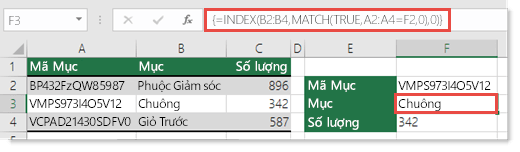
Đây là công thức mảng. Vì vậy, hãy nhấn ENTER (chỉ khi Microsoft 365 ) hoặc CTRL+SHIFT+ENTER.
Lưu ý: Nếu bạn có phiên bản Microsoft 365 hiện tại thì bạn chỉ cần nhập công thức vào ô đầu ra, rồi nhấn ENTER để xác nhận công thức dưới dạng công thức mảng động. Nếu không, công thức phải được nhập dưới dạng công thức mảng thừa tự bằng cách chọn ô đầu ra trước tiên, nhập công thức vào ô đầu ra, rồi nhấn CTRL+SHIFT+ENTER để xác nhận. Excel sẽ chèn dấu ngoặc nhọn ở đầu và cuối công thức giúp bạn. Để biết thêm thông tin về công thức mảng, hãy xem mục Hướng dẫn và ví dụ về công thức mảng.
Sự cố: Tham đối số_chỉ_mục_cột chứa văn bản hoặc nhỏ hơn 0.
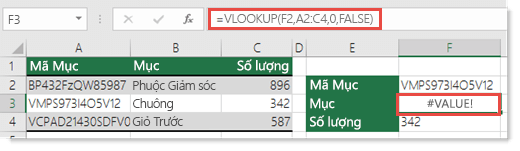
Chỉ mục Cột là số của cột ở bên phải cột tìm kiếm mà bạn muốn trả về nếu tìm thấy kết quả khớp.
Sự cố này có thể xảy ra do lỗi đánh máy trong tham đối số_chỉ_mục_cột hoặc vô tình chỉ định một số nhỏ hơn 1 làm giá trị chỉ mục (hiện tượng phổ biến nếu một hàm Excel khác được lồng trong hàm VLOOKUP trả về một số, chẳng hạn như "0", làm tham đối số_chỉ_mục_cột).
Giá trị tối thiểu cho tham đối số_chỉ_mục_cột là 1, trong đó 1 là cột tìm kiếm, 2 là cột đầu tiên ở bên phải của cột tìm kiếm, v.v.. Vì vậy, nếu bạn đang tìm kiếm trong cột A thì số 1 sẽ tham chiếu cột đó, 2 là cột B, 3 là cột C, v.v..
Bạn cần thêm trợ giúp?
Bạn luôn có thể hỏi chuyên gia trong Cộng đồng kỹ thuật Excel hoặc nhận hỗ trợ trong Cộng đồng.
Xem thêm
Mọi thứ bạn cần biết về hàm VLOOKUP
Tổng quan về các công thức trong Excel
Làm thế nào để tránh công thức bị lỗi
Phát hiện lỗi trong các công thức










